Dell Brocade M8428-k User Manual [es]

Gabinete Dell PowerEdge M1000e
Manual del propietario
Modelo reglamentario: BMX01
October 2019
Rev. A06

Notas, precauciones y advertencias
NOTA: Una NOTA indica información importante que le ayuda a hacer un mejor uso de su producto.
PRECAUCIÓN: Una ADVERTENCIA indica un potencial daño al hardware o pérdida de datos y le informa cómo evitar el
problema.
AVISO: Una señal de PRECAUCIÓN indica la posibilidad de sufrir daño a la propiedad, heridas personales o la muerte.
© 2014 - 2019 Dell Inc. o sus subsidiarias. Todos los derechos reservados. Dell, EMC y otras marcas comerciales son marcas comerciales de Dell Inc. o sus
filiales. Es posible que otras marcas comerciales sean marcas comerciales de sus respectivos propietarios.

Tabla de contenido
Capítulo 1: Información sobre el sistema........................................................................................... 6
Descripción general del sistema...........................................................................................................................................6
Características del panel de control del sistema................................................................................................................8
Módulo LCD............................................................................................................................................................................9
Funciones del módulo LCD............................................................................................................................................10
Uso de los menús del módulo LCD...............................................................................................................................10
Asistente para configuración............................................................................................................................................... 11
Características del panel posterior.....................................................................................................................................12
Indicadores de la fuente de alimentación.................................................................................................................... 13
Indicadores del módulo de ventilador...........................................................................................................................15
Módulo de switch analógico iKVM Avocent (opcional)...................................................................................................16
Indicadores del módulo de switch analógico iKVM Avocent.....................................................................................16
Características del módulo de switch analógico iKVM Avocent...............................................................................17
Módulo de CMC................................................................................................................................................................... 18
Características del módulo de CMC............................................................................................................................ 18
Modo a prueba de fallos de CMC.................................................................................................................................19
Conexión de red de la CMC en cadena margarita......................................................................................................19
Mensajes del sistema........................................................................................................................................................... 21
Matriz de documentación................................................................................................................................................... 21
Localizador de recursos rápido.................................................................................................................................... 22
Capítulo 2: Configuración inicial del sistema.................................................................................... 23
Antes de empezar................................................................................................................................................................23
Secuencia de configuración inicial..................................................................................................................................... 23
Configuración de red inicial de CMC.................................................................................................................................24
Configuración de la CMC mediante el asistente para configuración de LCD........................................................ 24
Configuración de la CMC mediante una estación de administración y la CLI........................................................25
Inicio de sesión en la CMC mediante la interfaz basada en web...................................................................................25
Adición y administración de usuarios de la CMC............................................................................................................. 26
Configuración de las redes de iDRAC mediante la interfaz basada en web.................................................................27
Establecimiento del primer dispositivo de inicio para los servidores............................................................................. 27
Configuración y administración de la alimentación..........................................................................................................28
Instalación o actualización del firmware de la CMC........................................................................................................28
Descarga del firmware de la CMC...............................................................................................................................29
Actualización del firmware de la CMC mediante la interfaz basada en web......................................................... 29
Actualización del firmware de la CMC mediante RADCAM.....................................................................................29
Configuración del módulo de switch iKVM opcional.......................................................................................................30
Actualización del firmware de iKVM............................................................................................................................30
Conexión en cascada del switch iKVM Avocent desde un switch KVM digital.....................................................30
Conexión en cascada del switch iKVM Avocent desde un switch KVM analógico...............................................30
Configuración del switch analógico..............................................................................................................................31
Resincronización de la lista de servidores en la estación de trabajo cliente remota............................................. 32
Visualización y selección de servidores.......................................................................................................................32
FlexAddress.......................................................................................................................................................................... 33
Tabla de contenido 3

FlexAddress Plus..................................................................................................................................................................33
Capítulo 3: Configuración de los módulos de I/O.............................................................................. 34
Información de la red...........................................................................................................................................................34
Conectividad de E/S...........................................................................................................................................................34
Pautas generales para la configuración de los módulos de E/S.............................................................................. 34
Red Fabric A...................................................................................................................................................................34
Red Fabric B...................................................................................................................................................................35
Red Fabric C...................................................................................................................................................................35
Deshabilitación automática de puertos en la tarjeta secundaria de red de cuatro puertos (solo PowerEdge
M710HD).......................................................................................................................................................................... 35
Tarjetas intermedias............................................................................................................................................................36
Solo en PowerEdge M610x.......................................................................................................................................... 36
Módulos de alta densidad de altura completa............................................................................................................36
Módulos de alta densidad de media altura..................................................................................................................36
Asignaciones de puertos de los módulos de E/S: Blades de altura completa..............................................................37
Asignación de LOM estándar (2 puertos).................................................................................................................. 37
Tarjetas intermedias de 2 puertos............................................................................................................................... 38
Tarjetas intermedias de cuatro puertos.......................................................................................................................41
Asignaciones de puertos de los módulos de I/O: Blades de media altura.................................................................... 43
Asignación de LOM estándar (2 puertos) y tarjeta secundaria de red (4 puertos)..............................................43
Tarjetas intermedias de 2 puertos............................................................................................................................... 43
Tarjetas intermedias de cuatro puertos...................................................................................................................... 44
Módulos de E/S: Switches.................................................................................................................................................45
Configuración de un puerto Ethernet de red de un módulo de switch mediante la interfaz basada en web....45
Módulo de E/S SAN FC de 16 Gbps Brocade M6505..............................................................................................46
Módulo extensor de fabric Cisco Nexus B22.............................................................................................................46
Switch de agregación de E/S Dell PowerEdge M.....................................................................................................47
Switch 10/40 GbE Dell Force10 MXL......................................................................................................................... 48
Módulo de E/S del switch Infiniband Mellanox M4001F/M4001Q/M4001T.........................................................49
Switch Dell PowerConnect KR 8024-k...................................................................................................................... 50
Switch de red convergente Dell PowerConnect M8428-k 10 Gb........................................................................... 51
Módulo de E/S del switch Infiniband DDR Mellanox M2401G.................................................................................52
Módulo de E/S del switch Infiniband QDR Mellanox M3601Q................................................................................ 53
Módulos de E/S del switch Ethernet Cisco Catalyst................................................................................................54
Módulo de E/S del switch 1Gb Ethernet Dell PowerConnect M6348................................................................... 55
Módulo de I/O del switch Ethernet Dell PowerConnect M6220............................................................................56
Módulo de I/O del switch Ethernet Dell PowerConnect M8024 de 10 Gb............................................................57
Módulo SAN FC Dell de 8/4 Gbps.............................................................................................................................. 58
Módulo de E/S FC8 Brocade M5424.........................................................................................................................59
Módulos de I/O: Paso a través...........................................................................................................................................61
Módulo de paso a través Fibre Channel a 4 Gbps de Dell.........................................................................................61
Módulo de E/S de paso a través 10GbE KR de Dell..................................................................................................63
Módulo II de paso a través 10Gb Ethernet de Dell.................................................................................................... 63
Módulo de E/S de paso a través 10/100/1000 Mb Ethernet..................................................................................64
Capítulo 4: Instalación de los componentes del gabinete...................................................................66
Herramientas recomendadas............................................................................................................................................. 66
Extracción e instalación de un módulo de alta densidad................................................................................................ 66
Extracción de un blade..................................................................................................................................................66
4
Tabla de contenido

Instalación de un blade..................................................................................................................................................68
Módulos de fuente de alimentación.................................................................................................................................. 68
Fuentes de alimentación de relleno............................................................................................................................. 69
Módulos de fuente de alimentación de CA.................................................................................................................69
Módulos de fuente de alimentación de CC................................................................................................................. 71
Módulos de ventilador......................................................................................................................................................... 77
Extracción de un módulo de ventilador....................................................................................................................... 77
Instalación de un módulo de ventilador....................................................................................................................... 78
Módulo de CMC...................................................................................................................................................................78
Extracción de un módulo de CMC...............................................................................................................................79
Instalación de un módulo de CMC...............................................................................................................................79
Módulo iKVM........................................................................................................................................................................ 81
Extracción de un módulo iKVM.................................................................................................................................... 81
Instalación de un módulo iKVM.....................................................................................................................................81
Módulos de I/O....................................................................................................................................................................82
Extracción de un módulo de I/O..................................................................................................................................82
Instalación de un módulo de I/O..................................................................................................................................83
Bisel del gabinete.................................................................................................................................................................83
Extracción del bisel del gabinete..................................................................................................................................83
Instalación del bisel del gabinete..................................................................................................................................84
Plano medio del gabinete....................................................................................................................................................84
Extracción del midplane y del compartimiento del módulo frontal.......................................................................... 84
Instalación del midplane y del ensamblaje del compartimiento del módulo frontal................................................86
Ensamblaje del panel de control del gabinete...................................................................................................................87
Extracción del panel de control....................................................................................................................................87
Instalación del panel de control....................................................................................................................................88
Módulo LCD......................................................................................................................................................................... 88
Extracción del módulo LCD.......................................................................................................................................... 88
Instalación del módulo LCD.......................................................................................................................................... 89
Capítulo 5: Solución de problemas del gabinete............................................................................... 90
Respuesta a un mensaje de alerta de administración de sistemas................................................................................90
Solución de problemas de un gabinete dañado............................................................................................................... 90
Solución de problemas de los componentes del gabinete...............................................................................................91
Solución de problemas de un gabinete mojado.......................................................................................................... 91
Solución de problemas de los módulos de fuente de alimentación.......................................................................... 91
Solución de problemas de los módulos de ventilador................................................................................................92
Solución de problemas del módulo iKVM....................................................................................................................92
Solución de problemas de los módulos de I/O...........................................................................................................93
Capítulo 6: Especificaciones técnicas............................................................................................. 94
Capítulo 7: Obtención de ayuda...................................................................................................... 99
Cómo ponerse en contacto con Dell EMC.......................................................................................................................99
Localizador de recursos rápido.......................................................................................................................................... 99
Comentarios sobre la documentación.............................................................................................................................100
Tabla de contenido
5

1
Información sobre el sistema
Temas:
• Descripción general del sistema
Características del panel de control del sistema
•
• Módulo LCD
• Asistente para configuración
• Características del panel posterior
• Módulo de switch analógico iKVM Avocent (opcional)
• Módulo de CMC
• Mensajes del sistema
• Matriz de documentación
Descripción general del sistema
El sistema puede incluir hasta 16 blades de media altura (módulos de servidor), ocho blades de altura completa, ocho fundas con blades de
un cuarto de altura o una combinación de los tres tipos de blade. Para que funcione como un sistema, se inserta un blade o una funda en
un gabinete (chasis) que admite fuentes de alimentación, módulos de ventilador, un módulo de Chassis Management Controller (CMC) y al
menos un módulo de E/S para la conectividad de red externa. Los suministros de energía, los ventiladores, la CMC, el módulo de iKVM
opcional y los módulos de I/O son recursos compartidos de los blades en el gabinete M1000e de PowerEdge.
NOTA:
Para garantizar un funcionamiento y una refrigeración correctos, todos los compartimentos del gabinete deben estar
ocupados en todo momento con un módulo o un módulo de relleno.
Ilustración 1. Numeración de los módulos de alta densidad: módulos de alta densidad de media altura
6 Información sobre el sistema

Ilustración 2. Numeración de los módulos de alta densidad: módulos de alta densidad de altura completa
Ilustración 3. Numeración de los módulos de alta densidad: módulos de alta densidad de un cuarto de altura
Información sobre el sistema
7

Ilustración 4. Numeración de los módulos de alta densidad: combinación de módulos de alta densidad de altura completa, de
media altura y de un cuarto de altura
Características del panel de control del sistema
Ilustración 5. Características del panel de control
1.
Puerto USB (solo para el mouse) 2. Puerto USB (solo para el teclado)
3. Conector de video 4. Botón de encendido del sistema
5. Indicador de alimentación del sistema
8 Información sobre el sistema

Características
del panel de
control
Descripción
Puertos USB para
el teclado y el
mouse
Conector de video
Botón de
encendido del
sistema
Indicador de
alimentación del
sistema
Icono
Descripción El mouse se conecta al puerto USB 1 y el teclado se conecta al puerto USB 2.
NOTA: Los puertos USB si hay instalado un módulo iKVM opcional y los puertos del
panel frontal están activados (configuración predeterminada) en la interfaz de la
CMC.
NOTA: Estos puertos no son compatibles con los dispositivos de almacenamiento
USB. Solo conecte los dispositivos de almacenamiento USB a los puertos de USB en
el panel frontal del blade.
Icono
Descripción Funciona si hay instalado un módulo iKVM opcional y los puertos del panel frontal están
activados (configuración predeterminada) en la interfaz de la CMC.
Activa o desactiva el sistema. Presione para activar el sistema. Mantenga presionado por 10 segundos para
desactivar el sistema.
NOTA: El botón de encendido del sistema controla el encendido de todos los módulos de alta densidad y
módulos de I/O del gabinete.
Icono
Indicadores
Apagado El sistema no recibe alimentación.
Verde El sistema recibe alimentación.
Módulo LCD
El módulo LCD cuenta con un asistente para configuración inicial/implantación, permite acceder fácilmente a información sobre la
infraestructura y el blade, y proporciona notificación de errores.
Información sobre el sistema
9

Ilustración 6. Pantalla LCD
1. Pantalla LCD
2. Botones de desplazamiento (4)
3. Botón de selección ("check")
Funciones del módulo LCD
La función principal del módulo LCD es proporcionar información en tiempo real sobre la condición y el estado de los módulos del gabinete.
El módulo LCD tiene las funciones siguientes:
● Un asistente de configuración e implantación que permite configurar la red del módulo de CMC durante la configuración inicial del
sistema.
● Menús para configurar la iDRAC en cada blade.
● Pantallas de información de estado de cada blade.
● Pantallas de información de estado de los módulos instalados en la parte posterior del gabinete, incluidos los módulos de I/O, los
ventiladores, la CMC, el iKVM y los suministros de energía.
● Una pantalla de resumen de red en la que se enumeran las direcciones IP de todos los componentes del sistema.
● Estadísticas de consumo de energía en tiempo real, incluidos los valores máximos y mínimos, así como el consumo de energía medio.
● Valores de la temperatura ambiente.
● Información de la alimentación de CA.
● Alertas y avisos de errores graves.
Uso de los menús del módulo LCD
Key (Clave)
Flecha izquierda y
flecha derecha
Flecha hacia arriba
o flecha hacia
abajo
Botón central Permite seleccionar y guardar un elemento, y pasar a la pantalla siguiente.
10 Información sobre el sistema
Acción
Permite pasar de una pantalla a otra.
Permite ir a la opción anterior o siguiente de una pantalla.

Menú principal
El menú principal incluye enlaces al LCD Setup Menu (Menú de configuración de la LCD), al Server Menu (Menú del servidor) y al
Enclosure Menu (Menú del gabinete).
Menú de configuración de LCD
Puede cambiar el idioma predeterminado y la pantalla de inicio de las pantallas de menú de la LCD utilizando este menú.
Menú del servidor
En el cuadro de diálogo Server Menu (Menú del servidor), puede resaltar los diferentes módulos de alta densidad del gabinete mediante
las teclas de flecha y ver su estado.
● Un blade que está apagado o inciándose se designa con un rectángulo gris. Un blade activo se indica con un rectángulo verde. Si un
blade presenta errores, esta condición se indica con un rectángulo ámbar.
● Para seleccionar un blade, resáltelo y presione el botón central. Un cuadro de diálogo muestra la dirección IP de iDRAC del blade y
cualquier error presente.
Menú del gabinete
El menú Enclosure Menu (Menú del gabinete) incluye las opciones Module Status (Estado del módulo), Enclosure Status (Estado del
gabinete) y Network Summary (Resumen de red).
● En el cuadro de diálogo Module Status (Estado del módulo), puede resaltar los diferentes componentes del gabinete y ver su estado.
○ Un módulo que está apagado o inciándose se designa con un rectángulo gris. Un módulo activo se indica con un rectángulo verde.
Si un módulo presenta errores, se indica con un rectángulo ámbar.
○ Si se ha seleccionado un módulo, aparece un cuadro de diálogo que muestra el estado actual del módulo e indica si se ha producido
algún error.
● En el cuadro de diálogo Enclosure Status (Estado del gabinete), puede ver el estado del gabinete, los errores que se hayan producido
y las estadísticas de consumo de energía.
● En la pantalla Network Summary (Resumen de red) se enumeran las direcciones IP de la CMC, la iDRAC de cada blade y otros
componentes del gabinete.
Asistente para configuración
Sobre esta tarea
La CMC está predefinida para el protocolo de configuración dinámica de host (DHCP). Para utilizar una dirección IP estática, debe cambiar
la configuración de CMC desde DHCP a una dirección estática. Esto se puede hacer ejecutando el asistente para configuración de LCD o
utilizando una estación de administración y comandos de la CLI. Para obtener más información, consulte la documentación sobre CMC en
support.dell.com/manuals.
Para configurar una red con el asistente de configuración de LCD:
Pasos
1. Si aún no lo ha hecho, presione el botón de encendido del chasis para encenderlo.
La pantalla LCD muestra una serie de pantallas de inicialización a medida que se enciende. Cuando esté listo, se mostrará la pantalla
Configuración de idioma.
2. Seleccione un idioma entre las opciones presentadas en el cuadro de diálogo.
Aparece el siguiente mensaje en la pantalla del gabinete: Configure Enclosure?
3. Presione el botón central para avanzar a la pantalla Network Settings (Configuración de red) de la CMC.
4. Defina la configuración de red de la CMC para su entorno de red:
● Velocidad de red
● Modo dúplex
● Modo de red (DHCP o estático)
Información sobre el sistema
11

● Valores de dirección IP estática, máscara de subred y gateway (si se ha seleccionado el modo estático)
● Configuración de DNS
5. Si se necesita, configure los valores de red de la iDRAC. Para obtener más información sobre el iDRAC, consulte la Guía del usuario del
iDRAC en support.dell.com/manuals.
NOTA: Si decide no establecer la configuración de la iDRAC manualmente, el asistente para configuración definirá
automáticamente la interfaz de red interna de la iDRAC de cada blade.
NOTA: No puede establecer una dirección IP estática para el iDRAC mediante el Asistente de configuración de LCD. Para
configurar una dirección IP estática, utilice la interfaz basada en web de CMC o el administrador de Remote Access Controller
(RACADM).
6. Revise la configuración que se muestra en la pantalla Network Summary (Resumen de red).
● Si la configuración es correcta, presione el botón central para cerrar el asistente para configuración y volver al menú principal.
● Si no lo es, utilice la tecla de flecha izquierda para volver a la pantalla del ajuste correspondiente y corregirlo.
Resultados
Una vez finalizado el asistente para configuración, la CMC estará disponible en la red.
Características del panel posterior
Ilustración 7. Características del panel posterior
1.
Módulos de ventilador (9) 2. Módulo de CMC principal
3. Módulos de I/O (6) 4. Módulo iKVM opcional
5. Módulo de CMC secundario 6. Fuentes de alimentación (6)
12 Información sobre el sistema
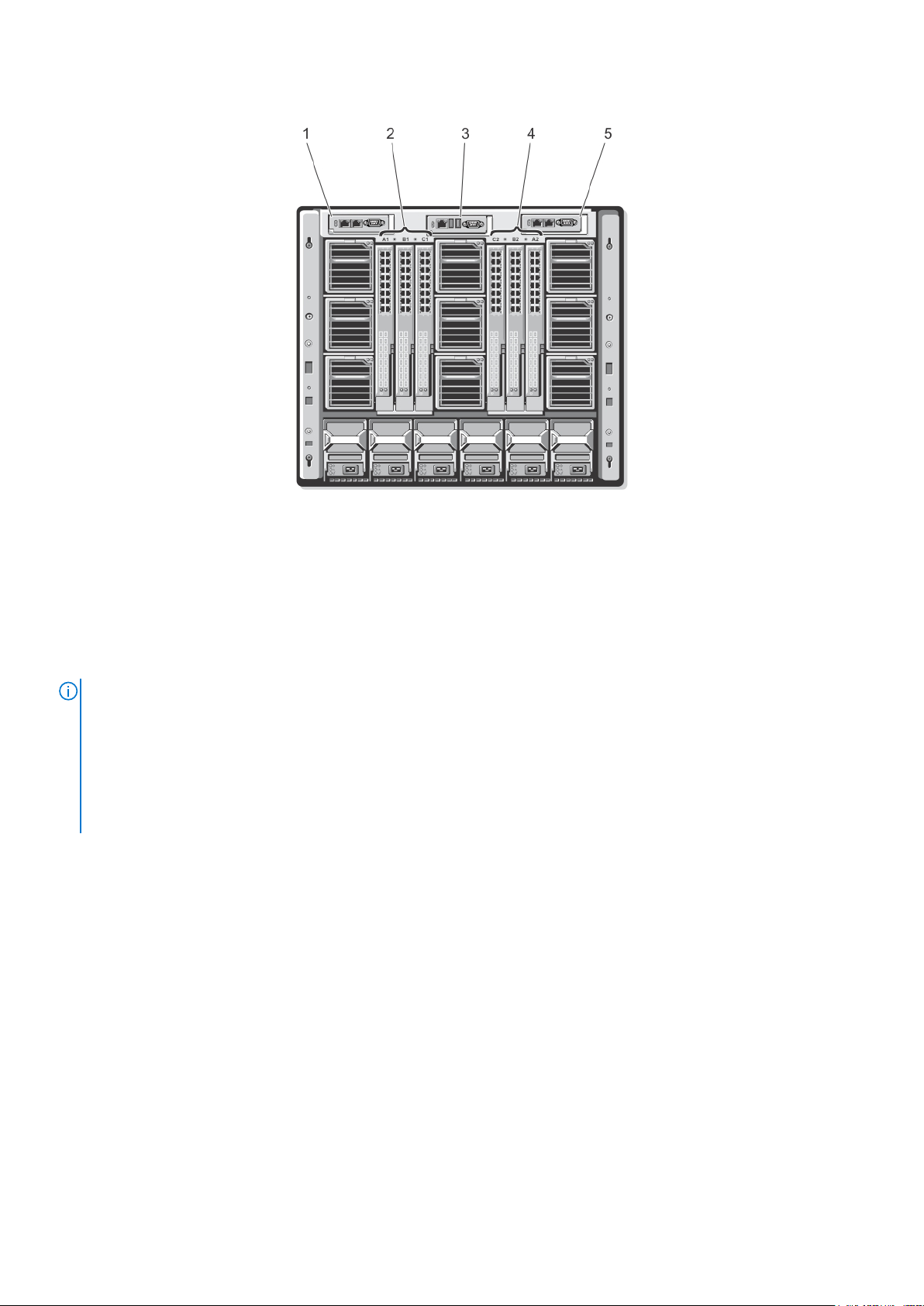
Ilustración 8. Numeración del compartimento para módulos del panel posterior
CMC 1 (módulo de CMC principal) 2. A1 B1 C1 (módulos de I/O izquierdos)
1.
3. iKVM (módulo iKVM) 4. C2 B2 A2 (módulos de I/O derechos)
5. CMC 2 (módulo de CMC secundario)
Indicadores de la fuente de alimentación
NOTA:
Las fuentes de alimentación de CA deben conectarse a una Unidad de distribución de alimentación (PDU) y no directamente a
una toma de corriente. En el caso de las fuentes de alimentación de CC, conecte el otro extremo de los cables de alimentación a una
fuente de alimentación de CC a tierra con protección de circuito: (48 – 60) V CC.
● Una fuente de alimentación de 2 700 W requiere una fuente de alimentación de 100 V a 240 V.
● Una fuente de alimentación de 2 700 W proporciona una alimentación de entrada de 1350 W, si se conecta a una fuente de
alimentación 110 V CA (opcional).
● Una fuente de alimentación de 3000 W solo se puede conectar a una fuente de alimentación de 200 V CA-240 V CA.
Información sobre el sistema 13
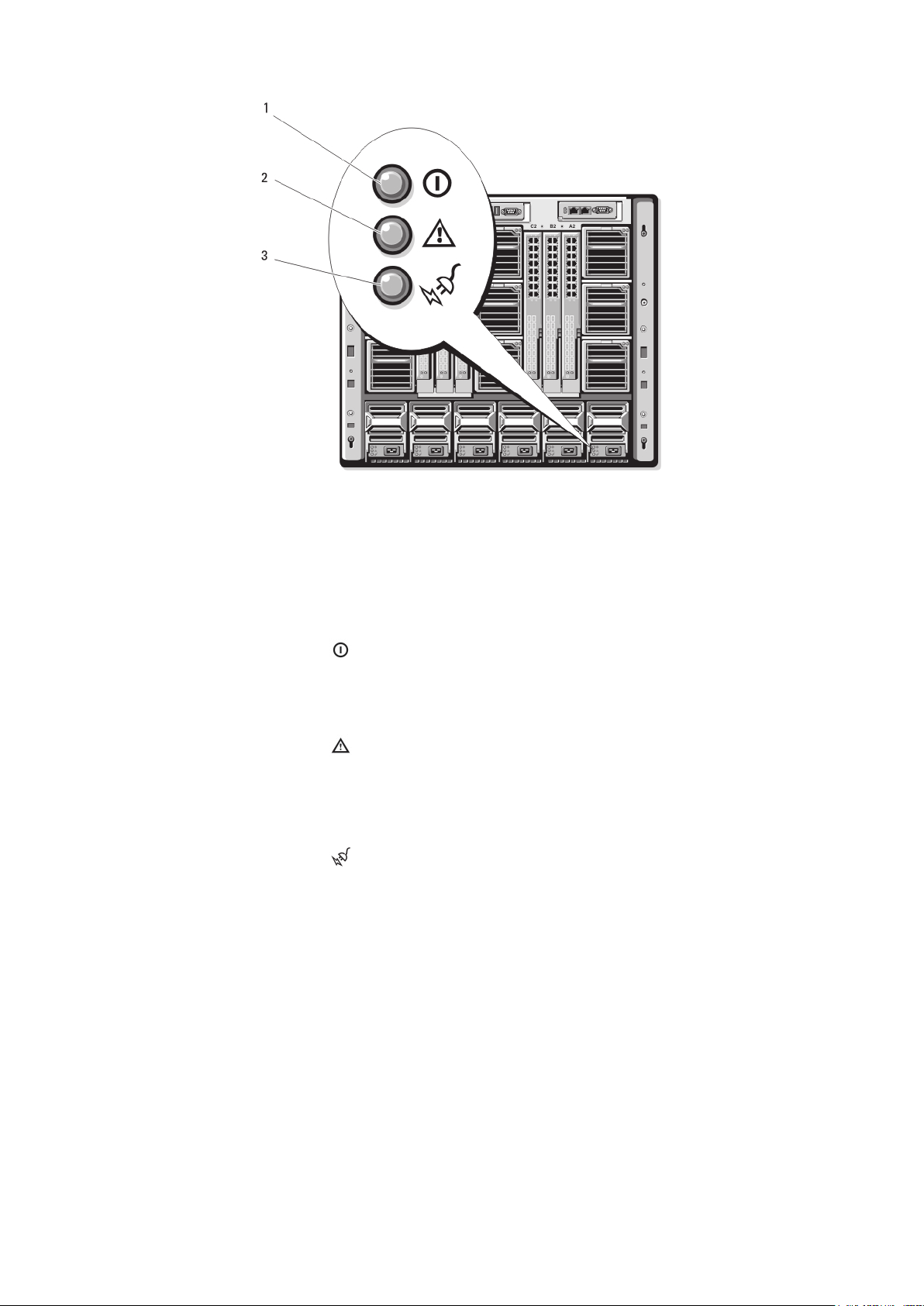
Ilustración 9. Indicadores de la fuente de alimentación
1. Indicador de salida de alimentación de CC
2. Indicador de fallo de la fuente de alimentación
3. Indicador de alimentación de CA
Los indicadores de la fuente de alimentación transmiten la siguiente información:
Indicador
Indicador de salida
de alimentación de
CC
Indicador de fallo
de la fuente de
alimentación
Indicador de
presencia de
suministro de
corriente de CA
Descripción
Icono
Descripción Una luz verde indica que la fuente de alimentación está operativa y proporciona
alimentación de CC al sistema.
Icono
Descripción Una luz ámbar indica que hay un problema en la fuente de alimentación, que puede
provenir de la propia fuente de alimentación o de un ventilador de la fuente de
alimentación.
Icono
Descripción Una luz verde indica que hay una fuente de CA válida conectada a la fuente de
alimentación y que está operativa.
14 Información sobre el sistema

Indicadores del módulo de ventilador
Ilustración 10. Indicadores del módulo de ventilador
1. Indicador de alimentación del ventilador
2. Indicador de fallo del ventilador
Los indicadores proporcionan la siguiente información:
Indicador
Indicador de
alimentación del
ventilador
Indicador de fallo
del ventilador
Descripción
Luz verde fija El ventilador recibe alimentación CA y funciona correctamente.
Apagado El ventilador ha dejado de funcionar.
Amarillo Se ha producido una condición de error en el ventilador.
Información sobre el sistema 15

Módulo de switch analógico iKVM Avocent (opcional)
Ilustración 11. Módulo de switch iKVM Avocent
Indicador de estado/identificación 2. Indicador de alimentación
1.
3. Indicador de enlace
PRECAUCIÓN: No conecte el puerto ACI a un
dispositivo LAN como un concentrador de red. Esto
puede causar daños en el equipo.
5. Indicador de actividad 6. Conectores USB (2) para el teclado y el mouse
7. Conector de video
4. Puerto de interfaz de consola analógica (ACI) (solo para conexión
en cascada)
Indicadores del módulo de switch analógico iKVM Avocent
Indicador del
módulo
Indicador de
alimentación
Indicador de
estado/
identificación
Descripción
Apagado El switch iKVM no recibe alimentación.
Verde El switch iKVM recibe alimentación.
Luz verde
parpadeante
Luz azul
parpadeante
Luz ámbar
parpadeante
Hay una actualización de firmware en curso.
Se está identificando el módulo iKVM.
El sistema ha fallado o se ha producido una condición de error.
Conectores USB Permite conectar un teclado y un mouse al sistema.
Conector de video Permite conectar un monitor al sistema.
Puerto ACI Permite conectar uno o varios servidores a un switch de consola Dell con un puerto ARI (interfaz de rack
analógico); por ejemplo, un switch analógico o digital externo.
16 Información sobre el sistema

Indicador del
módulo
Descripción
Indicador de
enlace
Indicador de
actividad
Apagado El puerto ACI no está conectado al switch externo.
Verde El puerto ACI está conectado al switch externo.
Apagado No se están enviando ni recibiendo datos.
Luz ámbar
parpadeante
Se están enviando o recibiendo datos.
Características del módulo de switch analógico iKVM Avocent
● Existe la posibilidad de deshabilitar el acceso de iKVM local de forma remota para cada blade a través de la interfaz de iDRAC del blade
(de forma predeterminada, este acceso está habilitado).
NOTA: Una sesión de consola (activada de manera predeterminada) a un blade determinado está disponible para la interfaz de
iDRAC y para los usuarios de iKVM. Los usuarios conectados a una consola de blade mediante iDRAC y el iKVM ven el mismo
video y pueden escribir comandos. Si no es necesario, se puede deshabilitar el uso compartido mediante la interfaz de la consola
de iDRAC.
● 1 conector VGA. El iKVM admite una resolución de pantalla de video comprendida entre 640 x 480 y 60 Hz y 1 280 x 1 024 con 65 000
colores (sin entrelazado) a 75 Hz.
● 2 puertos USB para el teclado y el mouse.
NOTA: Los puertos USB del iKVM no admiten dispositivos de almacenamiento.
● 1 puerto RJ-45 de interfaz de consola analógica (ACI) para conexión en cascada con KVM analógico Dell y Avocent y KVM a través de
switch IP con puertos de interfaz de rack analógico (ARI).
NOTA:
A pesar de que el puerto ACI es un conector RJ-45 y utiliza cableado Cat5 (o superior), no es un puerto de interfaz de red
Ethernet. Solo se utiliza para la conexión a switches KVM externos con puertos ARI y no es compatible con KVM nativo a través
de IP.
● También se puede acceder al iKVM desde la parte frontal del gabinete, ya que proporciona la funcionalidad KVM del panel frontal o
posterior, pero no al mismo tiempo. Para mejorar la seguridad, el acceso al panel frontal se puede deshabilitar mediante la interfaz de la
CMC.
NOTA:
La conexión de un teclado, un video y un mouse al panel frontal del gabinete deshabilita la salida de video al puerto del
panel posterior de iKVM. No interrumpe el redireccionamiento del video y de la consola de iDRAC.
● Puede utilizar la iKVM para acceder a la consola de CMC directamente mediante RACADM o mediante la interfaz basada en Web. Para
obtener más información, consulte uso del módulo iKVM en la Guía del usuario de CMC en support.dell.com/manuals.
Información sobre el sistema
17

Módulo de CMC
Ilustración 12. Características del módulo de CMC
Conector Ethernet Gb1 2. Conector Ethernet STK (pila): utilizado para la conexión en
1.
cadena de CMC en gabinetes distintos
3. Indicador de enlace 4. Indicador de actividad
5. Conector serie DB-9 para la configuración local 6. CMC secundaria opcional (CMC 2)
7. Módulo iKVM opcional 8. CMC principal (CMC 1)
9. Indicador de estado/identificación de color azul 10. Indicador de alimentación
Características del módulo de CMC
La CMC proporciona las siguientes características de administración de sistemas para el servidor modular:
● Administración térmica y de energía automática en tiempo real de nivel de gabinete.
○ Supervisa los requisitos de alimentación del sistema y admite el modo de contratación dinámica de suministros de energía (DPSE).
El modo DPSE mejora la eficiencia de la alimentación, ya que permite que el CMC coloque las fuentes de alimentación de manera
dinámica en modo de espera, en función de los requisitos de carga y redundancia.
○ El CMC informa del consumo de energía en tiempo real, lo que incluye el registro de los puntos máximos y mínimos con una
indicación de hora.
○ El CMC permite fijar un límite de alimentación máxima opcional para el gabinete, que avisará o realizará alguna acción, tal como
regular los módulos de servidor o evitar que se enciendan nuevos módulos de alta densidad para mantener el gabinete por debajo
del límite de alimentación máxima definido.
○ La CMC supervisa y controla automáticamente los ventiladores de enfriamiento en función de mediciones reales de la temperatura
interna y ambiente.
○ El CMC proporciona informes completos de errores o de estado y del inventario del gabinete.
● Modo a prueba de fallas de CMC Para obtener más información, consulte el modo a prueba de fallas de la CMC.
● La CMC proporciona un mecanismo para configurar de forma centralizada lo siguiente:
○ Los ajustes de red y de seguridad del gabinete
○ Los ajustes de redundancia de alimentación y de límite de energía
NOTA: Se recomienda modificar la política de redundancia del gabinete modular mientras el gabinete modular está apagado.
○ Los ajustes de red de la iDRAC y los switches de E/S
○ El primer dispositivo de inicio de los módulos de alta densidad del servidor
18
Información sobre el sistema

○ La CMC comprueba la coherencia de la red Fabric de E/S entre los módulos de E/S y los módulos de alta densidad, y deshabilita
componentes, si procede, para proteger el hardware del sistema
○ La seguridad de acceso de los usuarios
NOTA: Se recomienda aislar la administración del chasis de la red de datos. Dell no puede admitir ni garantizar el tiempo de
actividad de un chasis que no esté correctamente integrado en su entorno. Debido a la posibilidad de que exista tráfico en la red
de datos, las interfaces de administración en la red de administración interna se pueden saturar con el tráfico dirigido a los
servidores. Esto ocasiona demoras en la comunicación entre la CMC y el iDRAC. Estas demoras pueden provocar un
comportamiento impredecible en el chasis, como por ejemplo, que la CMC muestre el iDRAC como fuera de línea aunque esté
encendido y en funcionamiento, lo que a su vez genera otros comportamientos no deseados. Si no es práctico aislar físicamente la
red de administración, la otra opción es enviar el tráfico de la CMC y del iDRAC a una red VLAN separada. Las interfaces de red
del iDRAC individual y de la CMC pueden configurarse para usar una red VLAN con el comando racadm setniccfg. Para
obtener más información, consulte la Guía de referencia de Dell Chassis Management Controller Administrator en
support.dell.com/manuals.
Modo a prueba de fallos de CMC
De manera similar a la protección de conmutación por error ofrecida por la CMC redundante, el gabinete M1000e activa el modo a prueba
de fallas para proteger los blades y los módulos de I/O de fallas. El modo a prueba de errores se habilita cuando no hay ninguna CMC
controlando el chasis. Durante el período de conmutación por error de la CMC o durante la pérdida de administración de una sola CMC:
no puede encender módulos de alta densidad recién instalados
●
● no puede acceder de forma remota a los módulos de alta densidad existentes
● los ventiladores de refrigeración del chasis se ejecutan al 100 % para proteger térmicamente los componentes
● el rendimiento del blade se reduce para limitar el consumo de energía hasta que se restaure la administración de la CMC.
A continuación se indican algunas de las condiciones que pueden provocar la pérdida de administración de un CMC:
Estado
Extracción de la
CMC
Extracción del
cable de red de la
CMC o pérdida de
la conexión de red
Restablecimiento
de la CMC
Emisión de un
comando de
conmutación por
fallo de CMC
Actualización del
firmware de la
CMC
Detección y
corrección de
errores de CMC
NOTA: El gabinete se puede configurar con un CMC sencillo o con CMC redundantes. En las configuraciones de CMC redundante, si
el CMC principal pierde la comunicación con el gabinete o la red de administración, el CMC en espera asume la administración del
chasis.
Descripción
La administración del chasis se reanuda después de sustituir la CMC, o tras la conmutación por error a la CMC en
espera.
La administración del chasis se reanuda después del reinicio de la CMC o tras la conmutación por error del chasis a
la CMC en espera. La conmutación por error de red solo está activada en el modo de CMC redundante.
La administración del chasis se reanuda después del reinicio de la CMC o tras la conmutación por error del chasis a
la CMC en espera.
La administración del chasis se reanuda después de la conmutación por error del chasis a la CMC en espera.
La administración del chasis se reanuda después del reinicio de la CMC o tras la conmutación por error del chasis a
la CMC en espera. Se recomienda actualizar la CMC en espera primero para que haya un solo evento de
conmutación por error. Para obtener más información sobre la actualización del firmware de la CMC, consulte la
Guía del usuario de la CMC, disponible en support.dell.com/manuals.
La administración del chasis se reanuda después del reinicio de la CMC o tras la conmutación por fallo del chasis a
la CMC en espera.
Conexión de red de la CMC en cadena margarita
Cada CMC tiene dos puertos Ethernet RJ-45, etiquetados como GB (el puerto de enlace ascendente) y STK (el puerto de consolidación
de cable o apilamiento). Con un cableado básico, puede conectar el puerto GB a la red de administración y no utilizar el puerto STK.
Información sobre el sistema
19

PRECAUCIÓN: La conexión del puerto STK a la red de administración puede tener resultados impredecibles. Conectar
GB y STK por cable a la misma red (dominio de difusión) puede provocar una tormenta de difusión.
Si tiene varios chasis en un rack, puede reducir el número de conexiones a la red de administración mediante la conexión en cadena de
hasta cuatro chasis entre sí. Si cada uno de los cuatro chasis contiene una CMC redundante, mediante una conexión en cadena margarita
puede reducir la cantidad de conexiones requeridas de red de administración de ocho a dos. Si cada chasis tiene solo una CMC, puede
reducir las conexiones requeridas de cuatro a una.
Cuando se conectan los chasis mediante una cadena margarita, GB es el puerto de enlace ascendente y STK es el puerto de apilamiento
(consolidación de cables). Conecte los puertos GB a la red de administración o al puerto STK de la CMC en un chasis que esté más cerca
de la red. Debe conectar el puerto STK únicamente a un puerto GB alejado de la cadena o red.
Cree cadenas separadas para las CMC en la ranura de la CMC activa y en la ranura de la CMC secundaria.
NOTA: Al menos se debe instalar una CMC para que el sistema se active. Si se instala un segundo módulo opcional de CMC, la
protección de conmutación por error y el reemplazo intercambiable en caliente están disponibles. Consulte la Guía del usuario de la
CMC más reciente en suppor.dell.com/manuals a fin de obtener instrucciones completas sobre la configuración y el
funcionamiento del módulo de la CMC.
En la ilustración siguiente se muestra la organización de cables de cuatro chasis conectados en cadena radial, todos con CMC activas y en
espera.
Ilustración 13. Conexión en cadena radial de CMC
1. Red de administración
2. CMC secundaria
3. CMC principal
20
Información sobre el sistema

Mensajes del sistema
Es posible que aparezcan mensajes del sistema relacionados con los blades del gabinete en la pantalla del monitor para informarle de un
posible problema con un blade. Para obtener una lista detallada de estos mensajes de error, incluidas las posibles causas y soluciones,
consulte la documentación del blade.
Matriz de documentación
La matriz de documentación proporciona información sobre los documentos que puede consultar para configurar y administrar el sistema.
Tabla 1. Matriz de documentación
Para... Ver...
Instalar el sistema en un rack Documentación del rack incluida con la solución del rack
Configurar el sistema y conocer las especificaciones técnicas del
sistema
Instalar el sistema operativo La documentación del sistema operativo en dell.com/
Obtener una descripción general de las ofertas de Dell Systems
Management
Instalar, configurar y utilizar Chassis Management Controller
(CMC)
Conocer los subcomandos de RACADM e interfaces admitidas de
RACADM
Iniciar, habilitar y deshabilitar Lifecycle Controller, conocer las
funciones, utilizar y resolver problemas de Lifecycle Controller
Usar los servicios remotos de Lifecycle Controller Dell Lifecycle Controller Remote Services Quick Start Guide (Guía
Configurar, usar y solucionar problemas del OpenManage Server
Administrator
Instalar, utilizar y solucionar los problemas de OpenManage
Essentials
Guía de introducción
operatingsystemmanuals
Dell OpenManage Systems Management Overview Guide (Guía de
descripción general de Dell OpenManage Systems Management)
en dell.com/openmanagemanuals
CMC User’s Guide (Guía del usuario de CMC) en dell.com/
esmmanuals
RACADM Command Line Reference Guide for iDRAC and CMC
(Guía de referencia de la línea de comandos RACADM para iDRAC
y CMC) dell.com/esmmanuals
Dell Lifecycle Controller User’s Guide (Guía del usuario de la Dell
Lifecycle Controller) en dell.com/esmmanuals
de inicio rápido de los servicios remotos de la Dell Lifecycle
Controller ) en dell.com/esmmanuals
Dell OpenManage Server Administrator User's Guide (Guía del
usuario del Dell OpenManage Server Administrator) en dell.com/
openmanagemanuals
Dell OpenManage Essentials User's Guide (Guía del usuario de Dell
OpenManage Essentials) en dell.com/openmanagemanuals
Conocer las características del sistema, extraer e instalar
componentes del sistema y solucionar problemas de los
componentes
Conocer las funciones del blade, extraer e instalar los componentes
del blade, solucionar problemas de los componentes del blade
Configurar e iniciar sesión en iDRAC, configurar el sistema de
administración y administrado, conocer las funciones de iDRAC y
solucionar problemas mediante iDRAC
Conocer las funciones del módulo de E/S, configurar el módulo de
E/S y obtener información adicional del módulo de E/S
Conocer las características de las tarjetas controladoras de
almacenamiento, implementar las tarjetas y administrar el
subsistema de almacenamiento
Owner's Manual (Manual del propietario) en dell.com/
poweredgemanuals
Blade Owner's Manual (Manual del propietario de blade) en
dell.com/poweredgemanuals
Integrated Dell Remote Access Controller User's Guide (Guía del
usuario de la Integrated Dell Remote Access Controller) en
dell.com/esmmanuals
Documentación del módulo de E/S en dell.com/
poweredgemanuals
Documentación de la controladora de almacenamiento en
dell.com/storagecontrollermanuals
Información sobre el sistema 21

Tabla 1. Matriz de documentación (continuación)
Para... Ver...
Consultar el evento y los mensajes de error generados por el
firmware del sistema y agentes que supervisan los componentes
del sistema
Dell Event and Error Messages Reference Guide (Guía de
referencia de los mensajes de error y eventos Dell) en dell.com/
esmmanuals
Localizador de recursos rápido
Utilice el localizador de recursos rápido (QRL) para obtener acceso inmediato a la información del sistema y a los videos instructivos. Esto
se puede hacer visitando dell.com/QRL o escaneando el código QR específico del modelo que se encuentra en su sistema Dell
PowerEdge utilizando su teléfono inteligente. También puede acceder a la información del sistema y a los videos instructivos escaneando
el siguiente código QR.
Ilustración 14. Localizador de recursos rápido
22
Información sobre el sistema

Configuración inicial del sistema
Temas:
• Antes de empezar
Secuencia de configuración inicial
•
• Configuración de red inicial de CMC
• Inicio de sesión en la CMC mediante la interfaz basada en web
• Adición y administración de usuarios de la CMC
• Configuración de las redes de iDRAC mediante la interfaz basada en web
• Establecimiento del primer dispositivo de inicio para los servidores
• Configuración y administración de la alimentación
• Instalación o actualización del firmware de la CMC
• Configuración del módulo de switch iKVM opcional
• FlexAddress
• FlexAddress Plus
Antes de empezar
2
PRECAUCIÓN:
forma permanente, nunca directamente a una toma de corriente. Los suministros de alimentación de CA requieren una
fuente de alimentación de 100 V a 120 V o de 200 V a 240 V. Solo se puede seleccionar una entrada de alimentación de
CA, ya que el sistema no funciona en ambos rangos al mismo tiempo. En el caso de las fuentes de alimentación de CC,
conecte el otro extremo de los cables de alimentación a una fuente de alimentación de CC a tierra con protección de
circuito: (48 – 60) V CC.
Si la red utiliza direccionamiento estático, necesitará la dirección IP, la máscara de subred y la gateway para configurar la CMC y otros
módulos del gabinete.
Las fuentes de alimentación del gabinete deben conectarse a una PDU de tipo B o una PDU conectada de
Secuencia de configuración inicial
Requisitos previos
NOTA:
Siga las instrucciones en el chasis del gabinete y extraiga los blades y las fuentes de alimentación antes de levantar e instalar
el sistema. Vuelva a instalar los blades y las fuentes de alimentación después de instalar el chasis en el rack.
Pasos
1. Desembale el gabinete e instálelo en un rack.
Para obtener más información, consulte la Guía de introducción y la Guía de instalación del rack en el sitio support.dell.com/
manuals.
PRECAUCIÓN:
módulos de switch.
2. Conecte las unidades de fuente de alimentación a una PDU.
3. Si se instala un módulo iKVM opcional, conecte el teclado, el video y el mouse al panel de control del gabinete o al módulo iKVM.
La conexión de un teclado, un video y un mouse al panel frontal del gabinete deshabilita la salida de video al puerto del
NOTA:
panel posterior de iKVM.
No encienda los módulos de alta densidad (módulos de servidor) hasta que haya configurado los
4. Presione el botón de encendido en el panel de control del gabinete.
5. Defina la configuración de red de la CMC.
Configuración inicial del sistema 23

El asistente de configuración de LCD le permite configurar rápidamente las interfaces de administración de CMC e iDRAC, y
administrar el gabinete de manera remota. También puede utilizar una estación de administración y la CLI de RACADM para configurar
la CMC.
6. Configure los módulos de E/S para permitir unas rutas o una administración de almacenamiento o de red adecuadas.
7. Una vez configurados los switches Ethernet y Fibre Channel, puede encender los blades de servidores. Esto permite que el switch
Ethernet se inicie y que permita el tráfico PXI\UNDI para todos los módulos Blade.
Configuración de red inicial de CMC
Requisitos previos
La CMC está preconfigurada para DHCP. Para utilizar una dirección IP estática, debe cambiar la configuración de CMC desde DHCP a una
dirección estática. Esto se puede hacer ejecutando el asistente para configuración de LCD o utilizando una estación de administración y
comandos de la CLI.
Si pasó a utilizar una dirección estática, la dirección IP de la CMC tomará de forma predeterminada los ajustes de dirección IP estándar
192.168.0.120 y 255.255.255.0, y la gateway 192.168.0.1. Puede cambiar esta dirección por la dirección IP que desee.
Configuración de la CMC mediante el asistente para configuración de LCD
Requisitos previos
Cuando se inicia el sistema por primera vez, la pantalla del módulo LCD proporciona indicaciones para configurar los ajustes de red de la
CMC.
NOTA:
La opción para configurar el gabinete mediante el asistente de configuración de LCD solo está disponible hasta que se cambia
la contraseña predeterminada de CMC o cuando se completa el asistente de configuración de LCD. A partir de entonces, utilice la CLI
de RACADM o la GUI basada en la web para cambiar la configuración de la CMC.
NOTA: El cable de módem nulo de serie para el CMC es una opción. Puede acceder a la CLI mediante la 17.° función de blade en el
módulo de iKVM integrado. El número de blade 17 es una conexión local directa a la CMC.
Pasos
1. Seleccione un idioma entre las opciones presentadas en el cuadro de diálogo.
2. Inicie el asistente para configuración de LCD.
3. Defina la configuración de red de la CMC para su entorno de red.
● Velocidad de red
● Modo dúplex
● Protocolo (IPv4 o IPv6)
● Modo de red (DHCP o estático)
● Valores de dirección IP estática, máscara de subred y gateway (si se ha seleccionado el modo estático)
● Configuración de DNS, incluido un nombre de CMC registrado (si se ha seleccionado el modo DHCP)
El modo de red de administración externa de CMC está configurado de manera predeterminada en DHCP. Para utilizar
NOTA:
una dirección IP estática, debe cambiar la configuración mediante el asistente de configuración de LCD.
4. Si es necesario, configure los valores de red de la iDRAC para el modo DHCP.
No puede establecer una dirección IP estática para el iDRAC mediante el Asistente de configuración de LCD. Para
NOTA:
configurar la dirección IP estática, use la interfaz basada en la web.
5. Revise la configuración que se muestra en la pantalla Network Summary (Resumen de red).
● Si la configuración es correcta, presione el botón central para cerrar el asistente para configuración y volver al menú principal.
● Si no lo es, utilice la tecla de flecha izquierda para volver a la pantalla del ajuste correspondiente y realizar los cambios
correspondientes.
24
Configuración inicial del sistema

En la pantalla Network Summary (Resumen de red) se enumeran las direcciones IP para la CMC y la configuración de red de la
iDRAC.
Siguientes pasos
Una vez finalizado el asistente para configuración de LCD, puede acceder a la CMC en la red mediante la interfaz basada en web de la
CMC o mediante interfaces basadas en texto, como una consola serie, Telnet o SSH.
NOTA: Si va a utilizar direcciones estáticas en lugar de DHCP para acceder a las iDRACs, deberá configurarlas mediante la CLI o la
interfaz basada en web de la CMC.
Configuración de la CMC mediante una estación de administración y la CLI
El asistente de configuración de LCD es la forma más rápida de configurar inicialmente los valores de red de la CMC. No obstante, también
puede utilizar una estación de administración y una conexión local para acceder a la CMC.
Sobre esta tarea
Existen dos formas de crear una conexión local a la CMC:
● La consola CMC mediante el iKVM opcional. Presione <Prnt Scrn> y seleccione el blade número 17.
● Una conexión serie, mediante un cable de módem nulo opcional (115200 bps, 8 bits de datos, sin paridad, 1 bit de paro y sin control de
flujo).
Una vez establecida la conexión a la CMC, puede completar la configuración de red inicial de la CMC.
Pasos
1. Inicie sesión en la CMC.
El nombre de usuario predeterminado es root y la contraseña predeterminada es calvin.
2. Escriba getniccfg y presione <Enter> para ver los parámetros de red actuales de la CMC.
3. Defina la configuración de red de la CMC:
● Para establecer una dirección IP estática, escriba:
setniccfg -s <IP address><network mask><gateway>
y presione <Intro>.
● Para configurar la CMC de modo que obtenga una dirección IP mediante DHCP, escriba:
setniccfg -d
y presione <Intro>.
Los nuevos ajustes de red se activan unos segundos después de configurar la red.
Inicio de sesión en la CMC mediante la interfaz basada en web
Pasos
1. Abra una ventana de un navegador web compatible.
Para obtener información sobre los exploradores de web compatibles consulte la Guía del usuario de la CMC en el sitio
support.dell.com/manuals.
2. Inicie sesión en la CMC.
● Si accede a la CMC mediante una dirección IP específica, escriba el URL siguiente en el campo Address (Dirección) y pulse
<Intro>:
Configuración inicial del sistema
25

https://<dirección IP de la CMC IP>
La dirección IP predeterminada de la CMC es 192.168.0.120. Si el número de puerto HTTPS predeterminado (puerto 443) se
modificó, escriba:
https://<dirección IP de la CMC IP>:<nº de puerto>
donde <dirección IP de la CMC IP> es la dirección IP de la CMC y <nº de puerto> corresponde al número de puerto HTTPS.
● Si accede a la CMC con un nombre DNS registrado, escriba el nombre de la CMC:
https://<nombre de la CMC>
De manera predeterminada, el nombre de la CMC del servidor DNS es cmc-<service tag>.
Se visualiza la página de CMC Login (Inicio de sesión de la CMC).
NOTA: El nombre de usuario predeterminado de la CMC es root y la contraseña predeterminada es calvin La cuenta root es
la cuenta de administración predeterminada que se envía con el CMC. Para una mayor seguridad, debe cambiar la contraseña
predeterminada de la cuenta raíz durante la configuración inicial.
NOTA: La CMC no admite caracteres ASCII extendidos, como ß, å, é, ü u otros caracteres utilizados principalmente en idiomas
que no son el inglés.
NOTA: No se puede iniciar sesión en la interfaz basada en web con nombres de usuario distintos en varias ventanas del
navegador de una misma estación de trabajo.
Se puede iniciar sesión como usuario de CMC o como usuario del Servicio de directorio en Microsoft Active Directory o los Servicios de
Protocolo ligero de acceso a directorios (LDAP).
3. En el campo Nombre de usuario, escriba su nombre de usuario:
● Nombre de usuario de CMC: <nombre de usuario>
● Nombre de usuario de Active Directory: <dominio>\<nombre de usuario>
● Nombre de usuario de LDAP: <nombre de usuario>
NOTA: Este campo distingue entre mayúsculas y minúsculas.
4. En el campo Password (Contraseña), escriba la contraseña de usuario de la CMC o de Active Directory.
NOTA: Este campo distingue entre mayúsculas y minúsculas.
Adición y administración de usuarios de la CMC
En las páginas Users (Usuarios) y User Configuration (Configuración del usuario) de la interfaz basada en web, puede ver información
sobre los usuarios de la CMC, añadir un nuevo usuario y cambiar la configuración de un usuario existente.
Requisitos previos
NOTA:
Para una mayor seguridad, se recomienda cambiar la contraseña predeterminada de la cuenta raíz (Usuario 1). La cuenta root
es la cuenta de administración predeterminada que se envía con el CMC.
Para cambiar la contraseña predeterminada de la cuenta raíz, haga clic en la ID de usuario 1 para abrir la página Configuración de
usuario. La ayuda para esa página está disponible mediante el vínculo Ayuda en la esquina superior derecha de la página.
NOTA: Para poder realizar los pasos siguientes, debe contar con privilegios de administrador para la configuración de usuarios.
Pasos
1. Inicie sesión en la interfaz basada en web.
2. Seleccione Chassis (Chasis) en el árbol del sistema.
3. Haga clic en la ficha Network/Security (Red/seguridad) y seleccione la subficha Users (Usuarios).
Se mostrará la página Usuarios, donde se indica cada ID del usuario, el estado de inicio de sesión, el nombre de usuario y los privilegios
en la CMC, incluidos los del usuarios raíz. Las ID de usuario disponibles para la configuración no muestran información del usuario.
26
Configuración inicial del sistema

4. Haga clic en un número de ID de usuario disponible. Se muestra la página Configuración de usuario.
Para actualizar el contenido de la página Usuarios, haga clic en Actualizar. Para imprimir el contenido de la página Usuarios, haga clic
en Imprimir.
5. Seleccione la configuración general de los usuarios.
Para obtener información detallada sobre los grupos de usuarios y los privilegios, consulte la Guía del usuario de la CMC en el sitio
support.dell.com/manuals.
6. Asigne el usuario al grupo de usuarios de la CMC.
Puede personalizar la configuración de privilegios para el usuario mediante las casillas de verificación. Después de seleccionar un Grupo
de CMC o efectuar selecciones de privilegio de usuario personalizado, haga clic en Aplicar cambios para mantener la configuración.
Cuando seleccione un valor de privilegios de usuario en el menú desplegable CMC Group (Grupo de CMC), se visualizarán los
privilegios habilitados (mostrados como casillas de verificación marcadas en la lista) de acuerdo con la configuración predefinida para
ese grupo.
Configuración de las redes de iDRAC mediante la interfaz basada en web
Sobre esta tarea
Siga este procedimiento para configurar la iDRAC en el asistente de configuración de LCD.
NOTA: Si no ha configurado la iDRAC con el asistente de configuración de LCD, la iDRAC estará deshabilitada hasta que la configure
mediante la interfaz web.
NOTA: Para poder definir la configuración de red de iDRAC desde la CMC, debe contar con privilegios de administrador para la
configuración del chasis.
NOTA: El nombre de usuario predeterminado de la CMC es root y la contraseña predeterminada calvin
Pasos
1. Inicie sesión en la interfaz basada en web.
2. Haga clic en el símbolo más (+) situado junto al Chasis en la columna izquierda y, a continuación, haga clic en Servidores.
3. Haga clic en Setup > Deploy (Configuración > Implementar).
4. Seleccione el protocolo para la configuración de iDRAC (IPv4 o IPv6).
5. En Enable Lan (Activar LAN), seleccione la casilla junto al servidor en el que activar LAN para iDRAC.
6. En Enable IPMI over LAN (Activar IPMI sobre LAN), seleccione o no la casilla junto al servidor en el que activar o desactivar IPMI
sobre LAN.
7. En DHCP Enabled (DHCP activado), seleccione o no la casilla junto al servidor en el que activar o desactivar DHCP para iDRAC.
8. Si DHCP está desactivado, introduzca la dirección IP estática, la máscara de red y la gateway predeterminada para la iDRAC.
9. Haga clic en Apply (Aplicar) en la parte inferior de la página.
Establecimiento del primer dispositivo de inicio para los servidores
La página Primer dispositivo de inicio le permite especificar el dispositivo de inicio para cada blade. Puede configurar el dispositivo de
inicio predeterminado y también establecer un dispositivo de inicio único. Esto le permite iniciar mediante una imagen especial para realizar
tareas como ejecutar diagnósticos o reinstalar un sistema operativo.
Requisitos previos
Para definir el primer dispositivo de inicio para algunos o todos los servidores del chasis:
Configuración inicial del sistema
27

Pasos
1. Inicie sesión en la interfaz basada en web de la CMC.
2. Haga clic en Servidores en el árbol del sistema y, a continuación, haga clic en Configuración > Implementar primer dispositivo de
inicio. Se muestra una lista de servidores, uno por fila.
3. Seleccione el dispositivo de inicio que desea utilizar para cada servidor en el cuadro de lista.
4. Si desea que el servidor utilice el dispositivo seleccionado cada vez que se inicia, deje en blanco la casilla Boot Once (Iniciar una vez).
Si desea que el servidor utilice el dispositivo seleccionado solo en el siguiente ciclo de inicio, seleccione la casilla de verificación Boot
Once (Iniciar una vez) para dicho servidor.
5. Haga clic en Aplicar.
Configuración y administración de la alimentación
Puede utilizar las interfaces basadas en la web y RACADM para administrar y configurar los controles de alimentación en la CMC, tal como
se indica en las siguientes secciones. Para obtener más información sobre las diferentes opciones de administración de alimentación,
consulte la Guía del usuario de la CMC disponible en support.dell.com/manuals.
Sobre esta tarea
El servicio de administración de energía de la CMC optimiza el consumo de energía para todo el chasis (chasis, servidores, módulos de I/O,
iKVM, CMC y PSU) y reasigna energía a los distintos módulos en función de la demanda.
NOTA: Para poder realizar acciones de administración de energía, debe contar con privilegios de administrador para el control del
chasis.
Pasos
1. Inicie sesión en la interfaz basada en web de la CMC.
2. Seleccione Chassis (Chasis) en el árbol del sistema.
3. Haga clic en la ficha Power Management (Administración de energía). Se muestra la página Estado del presupuesto de
alimentación.
4. Haga clic en la subficha Configuración. Aparecerá la página Configuración de redundancia/presupuesto.
5. Defina los valores de asignación y redundancia de energía según los componentes del gabinete y sus necesidades.
6. Haga clic en Aplicar para guardar los cambios.
Instalación o actualización del firmware de la CMC
Requisitos previos
NOTA:
Es normal que algunos o todos los ventiladores funcionen al 100 % durante las actualizaciones del firmware de la CMC o la
iDRAC de un servidor.
NOTA: En una configuración de CMC redundante, se debe tener cuidado al actualizar el firmware de la CMC en ambos módulos. Si
no lo hace, puede causar un comportamiento inesperado durante una conmutación por error o conmutación por recuperación de la
CMC. Utilice el siguiente procedimiento para las implementaciones de CMC redundantes.
Pasos
1. Ubique el CMC secundario o en espera mediante el comando getsysinfo de RACADM o mediante la página Resumen del chasis
en la interfaz basada en la web. Visualmente, el indicador de estado se ilumina en color azul fijo en el módulo de CMC principal o activo
y se apaga en el CMC en espera o secundario.
2. Primero actualice el firmware de la CMC en espera desde la interfaz basada web o RACADM.
3. Verifique que el firmware de la CMC secundaria o en espera se encuentre en el nivel solicitado mediante el comando getsysinfo o la
interfaz basada en la web.
4. Una vez que se haya reiniciado la CMC en espera, actualice el firmware en la CMC activa o principal. Espere 10 minutos para que se
inicie la CMC en espera.
5. Verifique que el firmware de la CMC principal o activa se encuentre en el nivel solicitado mediante el comando getsysinfo o la
interfaz basada en la web.
28
Configuración inicial del sistema
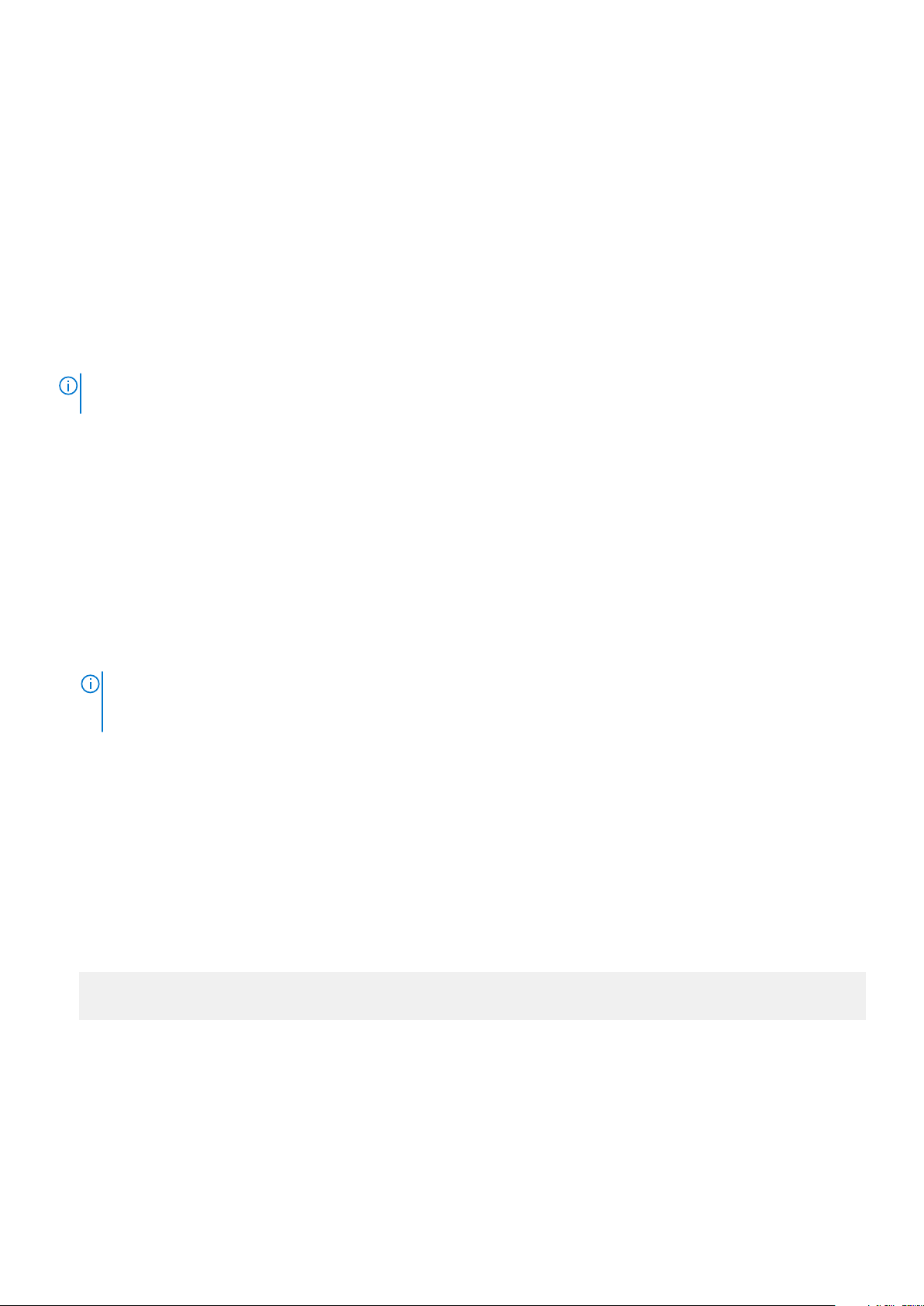
6. Una vez que se hayan actualizado las dos CMC a la misma revisión del firmware, utilice el comando cmcchangeover para volver a
establecer como principal la CMC situada en la ranura izquierda.
Descarga del firmware de la CMC
Antes de iniciar la actualización de firmware, descargue la última versión del firmware de la página web support.dell.com y guárdela en el
sistema local. En el paquete de firmware del CMC, se incluyen los siguientes componentes de software:
● Datos y código de firmware compilado de la CMC
● Interfaz basada en web, archivos JPEG y otros archivos de datos de la interfaz de usuario
● Archivos de configuración predeterminados
Utilice la página Actualización del firmware para actualizar el firmware de la CMC a la versión más reciente. Cuando ejecuta la
actualización del firmware, la actualización conserva la configuración actual de la CMC. El siguiente es el enlace a la página de descargas
de M1000e:https://www.dell.com/support/home/us/en/19/product-support/product/poweredge-m1000e/drivers
NOTA: De forma predeterminada, la actualización de firmware conserva la configuración actual de la CMC. Durante el proceso de
actualización, tiene la opción de restablecer la configuración de la CMC a los valores predeterminados de fábrica.
Actualización del firmware de la CMC mediante la interfaz basada en web
Pasos
1. Inicie sesión en la interfaz basada en web.
2. Haga clic en Chassis (Chasis) en el árbol del sistema.
3. Haga clic en la pestaña Update (Actualizar). Aparecerá la página Componentes actualizables.
4. En la página Componentes actualizables, haga clic en el nombre de la CMC. Se muestra la ventana Actualización del firmware.
5. En el campo Value (Valor), escriba la ruta de la estación de administración o la red compartida donde se encuentra el archivo de
imagen del firmware, o haga clic en Browse (Examinar) para ir a la ubicación del archivo.
NOTA:
El nombre predeterminado de la imagen del firmware de CMC es firmimg.cmc y este nombre de archivo no se debe
cambiar. Asegúrese de mantener las revisiones de firmware diferentes separadas, ya que el nombre de archivo siempre
permanece igual.
6. Haga clic en Actualizar. Aparece un cuadro de diálogo solicitando que se confirme la acción.
7. Haga clic en Sí para continuar. El proceso de transferencia del firmware comienza y el estado muestra el mensaje Firmware
Update in Progress . Una vez finalizada la actualización de la CMC, la CMC se restablece y se debe actualizar la página de la
Interfaz del usuario para volver a iniciar sesión.
Actualización del firmware de la CMC mediante RADCAM
Pasos
1. Abra una consola de línea de comandos de la CMC e inicie sesión.
2. Escriba:
racadm fwupdate -g -u - a <TFTP server IP address> -d <filepath> -m <cmc-active|cmcstandby>
Siguientes pasos
Para obtener instrucciones completas sobre cómo configurar y controlar el módulo de CMC, consulte la Guía del usuario de la CMC más
reciente en el sitio support.dell.com/manuals.
Configuración inicial del sistema
29

Configuración del módulo de switch iKVM opcional
Actualización del firmware de iKVM
Sobre esta tarea
NOTA: Una vez que se ha cargado el firmware correctamente, el iKVM se restablece y deja de estar disponible temporalmente.
Pasos
1. Inicie sesión en la interfaz basada en web de la CMC.
2. Seleccione Chassis (Chasis) en el árbol del sistema.
3. Haga clic en la pestaña Update (Actualizar). Aparecerá la página Componentes actualizables.
4. Haga clic en el nombre de iKVM. Se muestra la ventana Actualización del firmware.
5. En el campo Value (Valor), escriba la ruta de la estación de administración o la red compartida donde se encuentra el archivo de
imagen del firmware, o haga clic en Browse (Examinar) para ir a la ubicación del archivo.
NOTA: El nombre predeterminado de la imagen del firmware de iKVM es ikvm.bin. Sin embargo, se puede cambiar el nombre de
la imagen del firmware de iKVM. Si no puede ubicar ikvm.bin, verifique si otro usuario cambió el nombre del archivo.
6. Haga clic en Actualizar. Aparece un cuadro de diálogo solicitando que se confirme la acción.
7. Haga clic en Sí para continuar.
Siguientes pasos
Una vez finalizada la actualización, iKVM se restablece.
Conexión en cascada del switch iKVM Avocent desde un switch KVM digital
El módulo iKVM también se puede organizar en niveles desde un switch de KVM digital, como el 2161DS-2 o 4161DS de Dell o un switch
KVM digital Avocent compatible. Muchos switches pueden estar organizados en niveles sin necesidad de un Server Interface Pod (SIP).
A continuación se indican los requisitos de cableado para varios switches KVM digitales externos:
● Dell PowerConnect 2161DS, 4161DS, 2161DS-2, 2321DS (versión 1.3.40.0 o posterior) o Avocent DSR x02x (excepto 1024) y x03x
(versión 3.6 o posterior): conexión en cascada mediante un puerto ACI y un cable Cat 5
● Avocent DSR 800, x16x, x010 y 1024: plataforma SIP USB de Avocent (DSRIQ-USB) con cable Cat 5
Para conectar en cascada el módulo iKVM desde un switch de consola Dell 2161DS, 180AS o 2160AS:
● Si el switch no requiere un SIP para conectarse al iKVM, conecte un cable Cat 5 (o más reciente) al puerto ACI RJ-45 del módulo
iKVM. Conecte el otro extremo del cable al puerto ARI del switch externo.
●
Si el switch requiere un USB SIP, conecte un Avocent USB SIP al iKVM y, a continuación, conecte un cable Cat 5 (o más reciente) al
SIP. Conecte el otro extremo del cable al puerto ARI del switch externo.
Cuando el switch KVM está conectado, los módulos de servidor se muestran en la interfaz OSCAR.
Se debe también volver a sincronizar la lista de servidores desde el software Remote Console Switch (Switch de consola
NOTA:
remota) para ver la lista de módulos de alta densidad.
Conexión en cascada del switch iKVM Avocent desde un switch KVM analógico
El switch iKVM Avocent se puede organizar en niveles desde switches KVM analógicos, como Dell 2160AS y 180AS, y desde muchos
switches KVM analógicos de Avocent. Muchos switches pueden estar organizados en niveles sin necesidad de un SIP.
30
Configuración inicial del sistema
